
待望の macOS Sequoia 15.1 アップデートがまもなくリリースされます。現在、ベータ版をテストしており、ユーザー エクスペリエンスを向上させるいくつかの新機能を発見しました。このアップデートには、既存の機能の強化に加えて、話題の Apple Intelligence (AI) 機能が含まれています。ここでは、毎日使用する可能性が高い macOS 15.1 の重要な機能に焦点を当てます。

1. メニューバーの低電力モード
iPhone で利用できる低電力モードは非常に便利で、さまざまなバックグラウンド サービスを無効にしてバッテリー寿命を延ばします。この機能は macOS 12 Monterey で MacBook に導入されましたが、以前はシステム設定の奥深くに隠されていました。
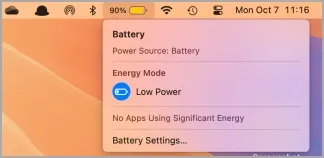
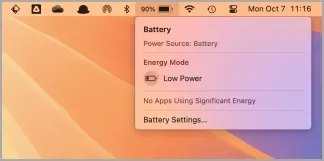
macOS Sequoia 15.1 では、メニューバーのバッテリー ステータス アイコンから低電力モードに簡単にアクセスできるようになりました。有効になるとアイコンがオレンジ色に変わり、視覚的にわかりやすくなります。この機能は、たった 2 回のクリックでアクセスできるようになりました。
2. iPhoneミラー経由でドラッグアンドドロップを使用してファイルを転送する
MacBook では、いくつかの簡単な手順で iPhone のディスプレイを簡単にミラーリングできます。この統合は、Apple エコシステム内で完璧に機能します。まもなく、iPhone ミラー機能を使用しながら Mac と iPhone 間でファイルをドラッグ アンド ドロップできるエキサイティングな機能が登場します。
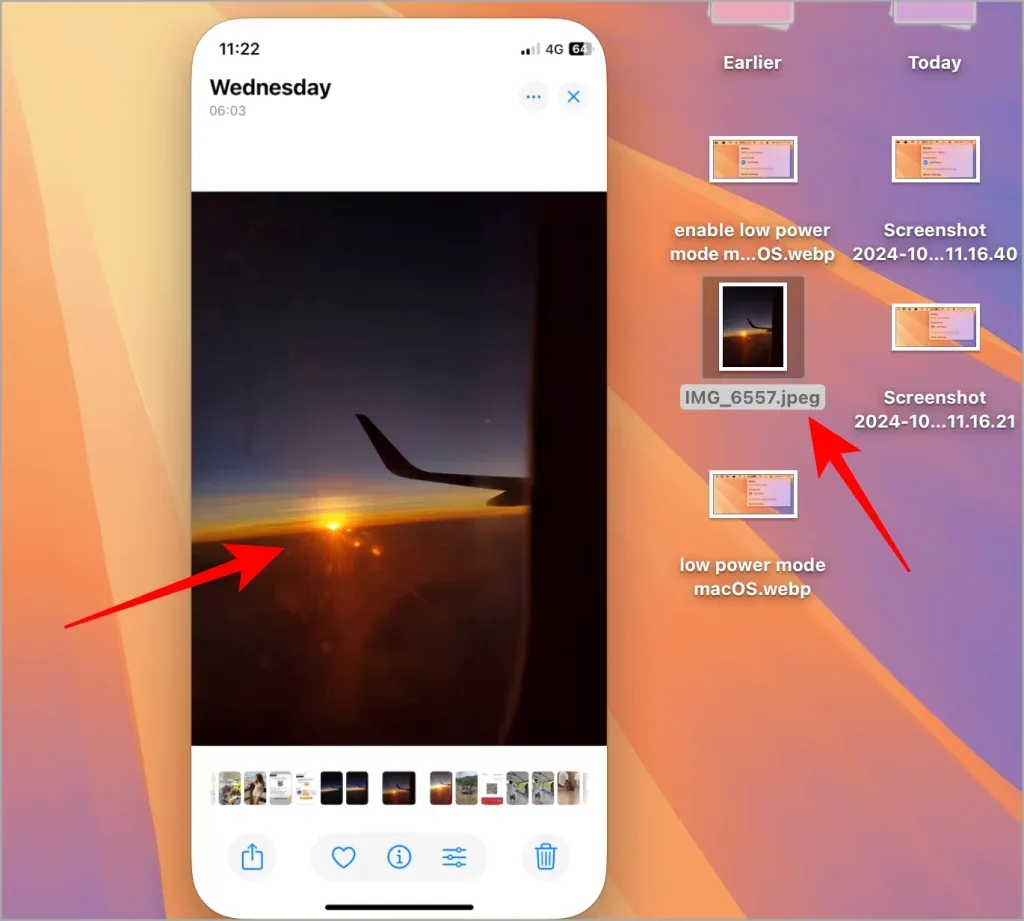
この機能を使用するには、iPhone でファイル アプリを開き、Mac 上の目的のフォルダに移動します。クリック、選択、ドラッグするだけで、ファイルをシームレスに転送できます。この機能は、iPhone がロックされていて充電中でも機能するため、iPhone を操作する必要はありません。ギャラリー、ファイル、サードパーティ アプリケーションなど、すべてのアプリでさまざまなファイル タイプをサポートしています。
3. ライティングツール(AI)
macOS 画面で任意のテキストを選択すると、Apple Intelligence を搭載したライティング ツール機能が有効になります。この機能はテキストの書き直しや校正を行うもので、クリックするだけで簡単に適用できる提案が表示されます。ユーザーは、推奨される編集をすべて一度に受け入れるか、個別に実装するかを選択できます。
ライティング ツール (「s」付き) と呼ばれるのは、文章スタイルも調整できるからです。多様なコンテンツのニーズに合わせて、フレンドリー、簡潔、プロフェッショナルの 3 つのトーン オプションが用意されています。
4. Siriに入力 – 画面上のどこにでも入力可能
CMD (コマンド) キーを 2 回押して、Siri に入力機能を有効にすると、画面に移動可能なテキスト ボックスが表示されます。そこでコマンドやクエリを入力すると、Siri がそれに応じて応答します。
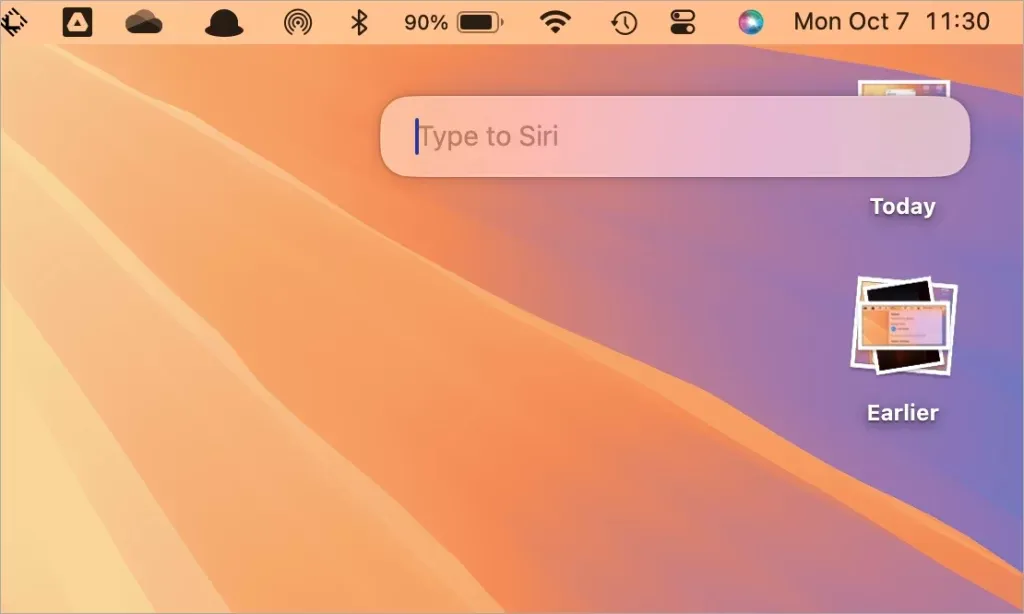
Siri インターフェースには、Google 検索の提案機能と同様に、以前の操作に基づいて提案されたプロンプトが表示されます。Siri に入力オプションを使用して Siri との会話を続けることができ、コンテキストの理解が向上します。さらに、自然言語処理の改善も実装されています。
Appleのイベントで紹介されたように、SiriはAppleの製品やサービスに関する質問に答えられるようになり、サポートが必要なユーザーにチュートリアルやハウツーガイドを提供するようになった。
5. 写真のクリーンアップ
iPhone 向けに導入されたクリーンアップ ツールは、macOS Sequoia 15.1 アップデートにより MacBook でも利用できるようになります。
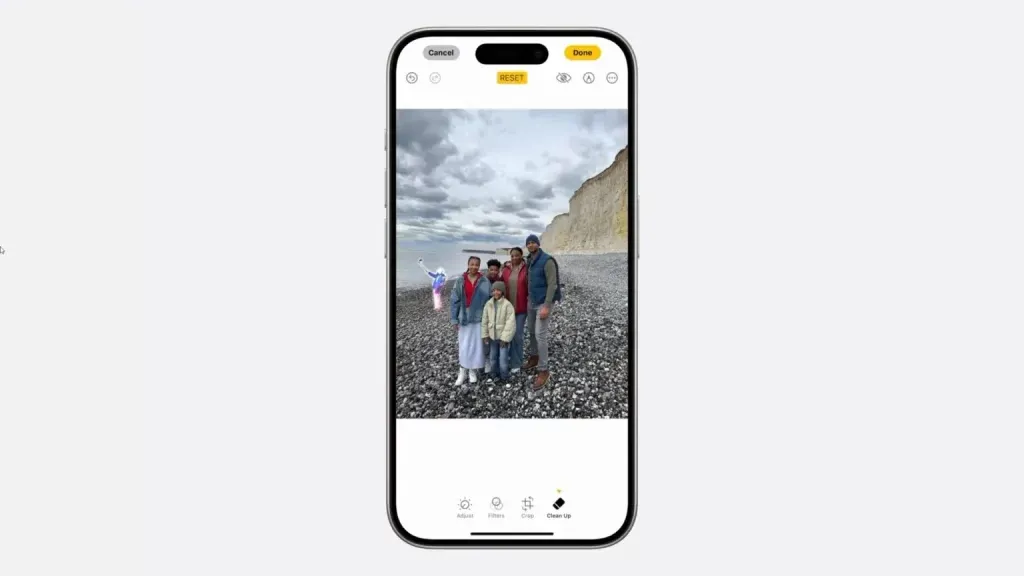
この機能を使用すると、画像から不要なオブジェクトや人物を削除できるため、背景から気を散らすものを取り除いたり、シーンを整理したりして、写真を簡単にクリーンアップできます。
6. スマートな返信
AI を活用した機能であるスマート リプライが、Sequoia 15.1 アップデートでメールおよびメッセージ アプリケーションに追加されます。このツールは、状況に応じて適切なクイック応答を生成し、ユーザーが必要に応じて事前に作成された返信を選択および変更できるようにします。
さらに、メール アプリには要約機能が組み込まれ、ニュースレターなどの長いメールの概要を数秒で簡潔に表示し、重要なポイントを強調してすぐに理解できるようにします。
これで完了です!
誰もが使うべき 7 つの Apple Intelligence 機能





コメントを残す